É possível emitir um CTe sem nota fiscal.
Para casos em que o transportador não possuir a nota fiscal da mercadoria, a solução é utilizar outro documento ou declaração. Mas nessa situação, é importante confirmar com a contabilidade qual é o recurso correto para realizar a emissão desse documento.
Veja algumas opções de documentos originários para o CT-e Normal:
- NFC-e
- CF-e SAT;
- Declaração;
- NFS-e.
Para emitir um CT-e para um produto que não tenha Nota Fiscal Eletrônica, no sistema Ônix:
Tarefas → CT-e Conhecimento de Transporte Eletrônico → CT-e Conhecimento de Transporte Eletrônico
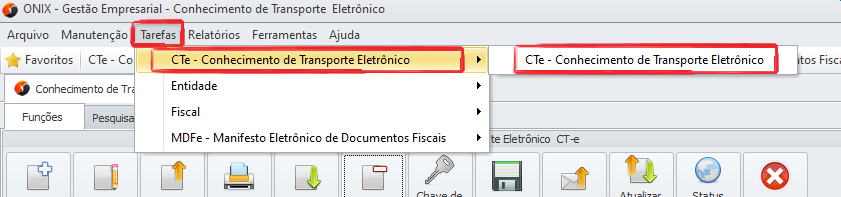 Clique em Novo e selecione a opção Novo CT-e
Clique em Novo e selecione a opção Novo CT-e
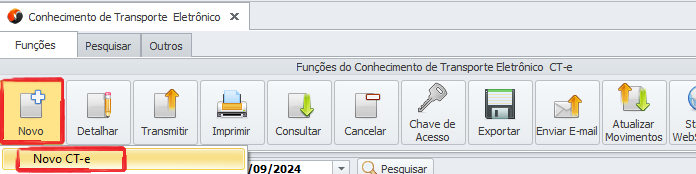
Aba Dados
Preencha os dados:
- Natureza de operação
Pré-requisitos Ter a natureza de operação de conhecimento de transporte cadastrada.
- CFOP: as CFOP já vêm pré-cadastradas no sistema, selecione qual será utilizada.
- Tipo do CT-e:
0- CT-e normal;
1- CT-e complemento de valores;
2- CT-e Substituto. - Município de início e término da prestação.
- Tomador:
0- Remetente;
3- Destinatário;
4- Outro.
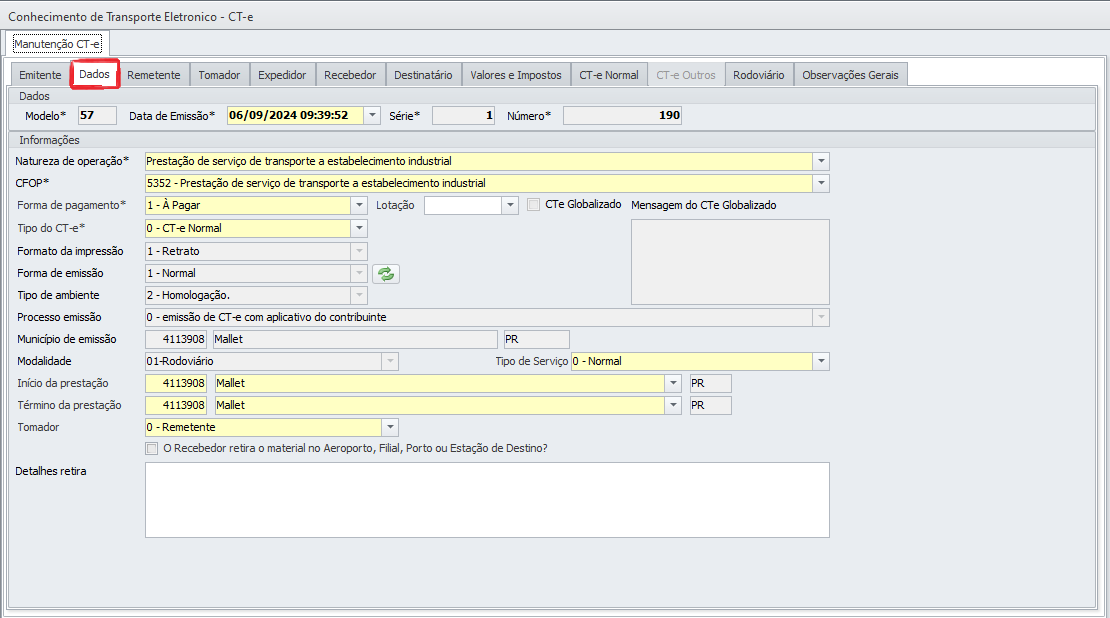
Na aba Remetente, no campo Informações selecione a opção Outro
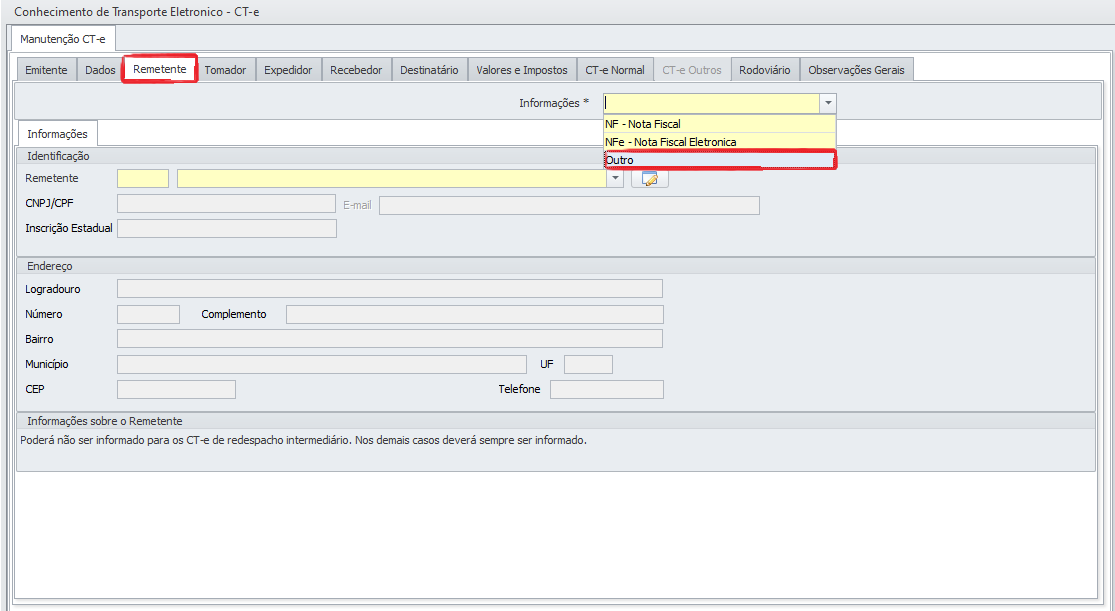
Irá liberar a aba Outros Documentos, selecione e clique em Inserir
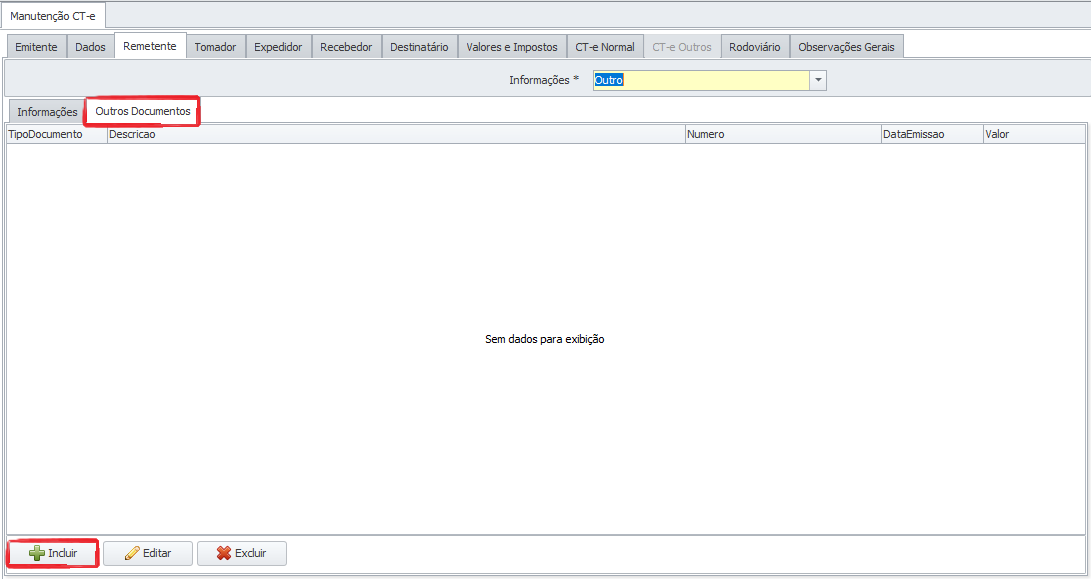
– Irá abrir a janela para informar o Outro Documento, informe o Tipo do Documento, a Descrição, o Número (se houver), a Data de Emissão e o Valor do Documento, após preencher essas informações, clique em Salvar
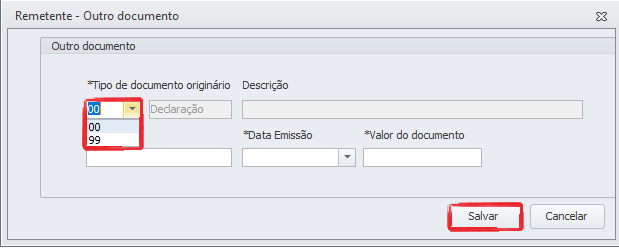
Aba Tomador
Caso o tomador tenha sido informado como “outro” na aba dados, preencha o campo “Tipo de documento” e informe o tomador.
Pré-requisitos
Ter o tomador cadastrado
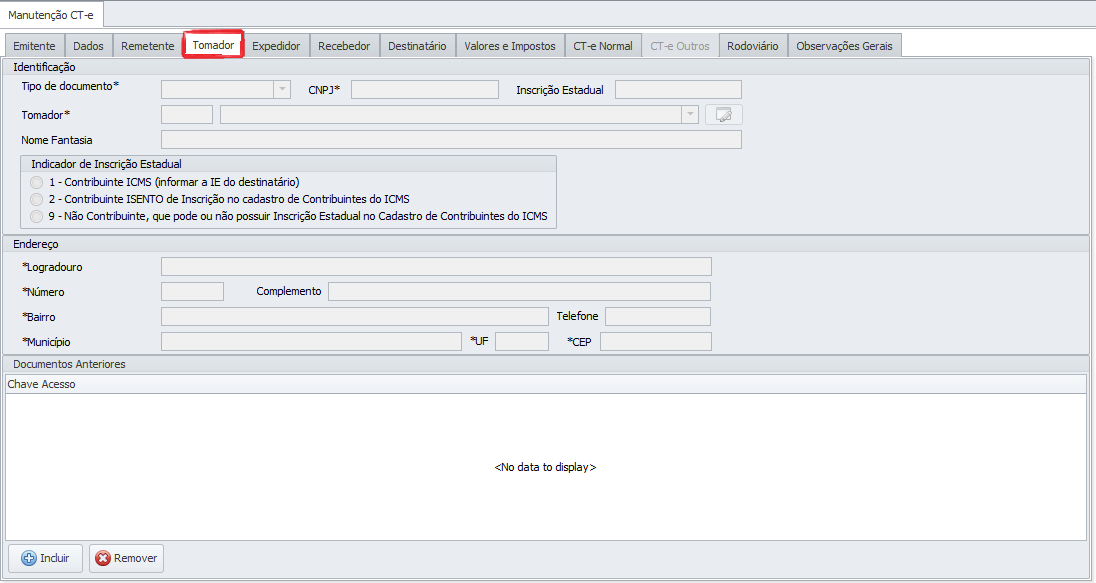
Aba Expedidor (essa opção não é obrigatória)
Selecione a entidade/Expedidor
Pré-requisitos Ter o expedidor cadastrado
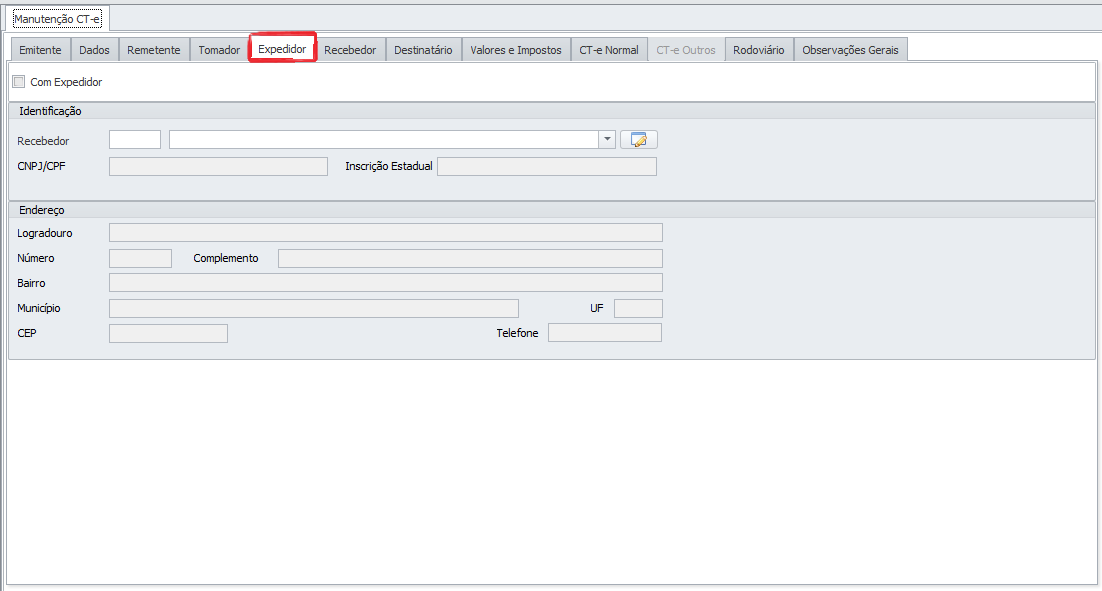
Aba Recebedor (essa opção não é obrigatória)
Selecione a entidade/recebedor
Pré-requisitos Ter o recebedor cadastrado
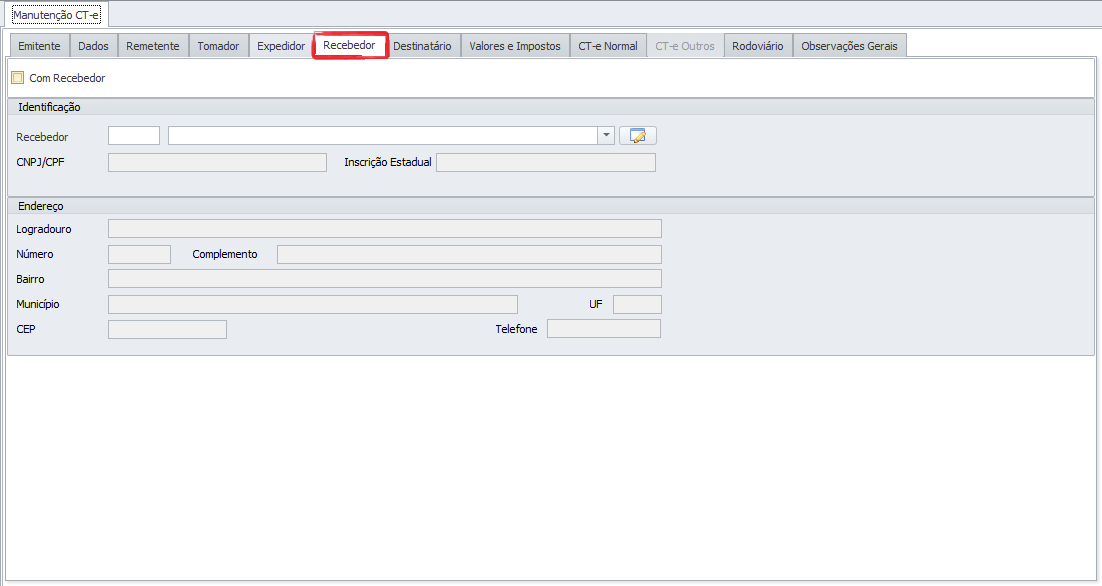
Aba Destinatário
Selecione a entidade/destinatário.
Pré-requisitos
Ter o destinatário cadastrado
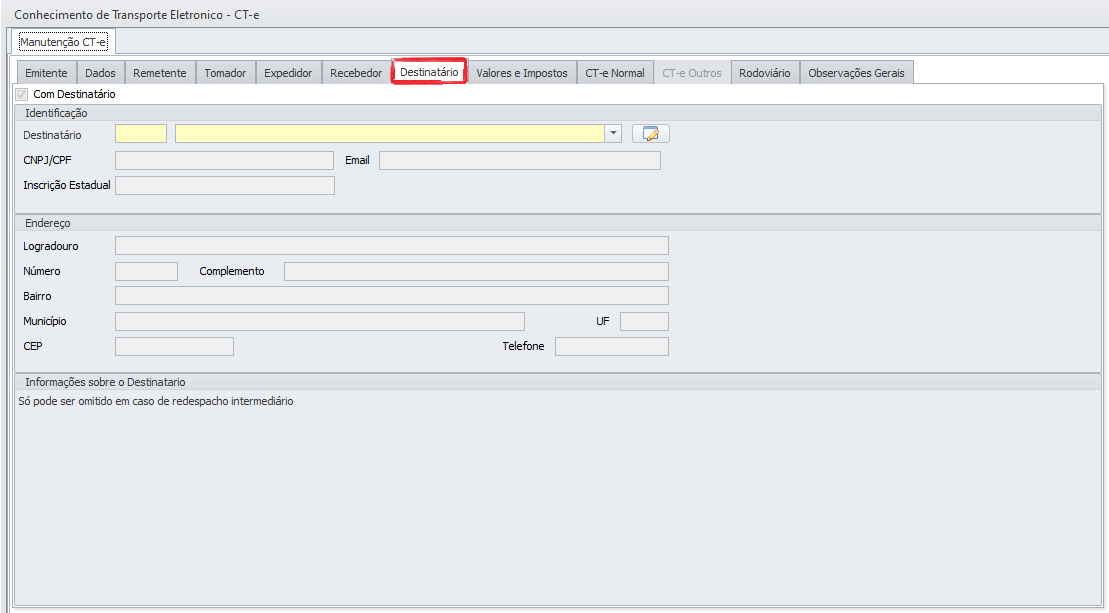
Aba Valores e Impostos
Preencha as informações referentes ao serviço de transporte prestado.
Caso haja valores de ICMS, ICMS INTERESTADUAL e Lei da transparência, informe nos respectivos campos.
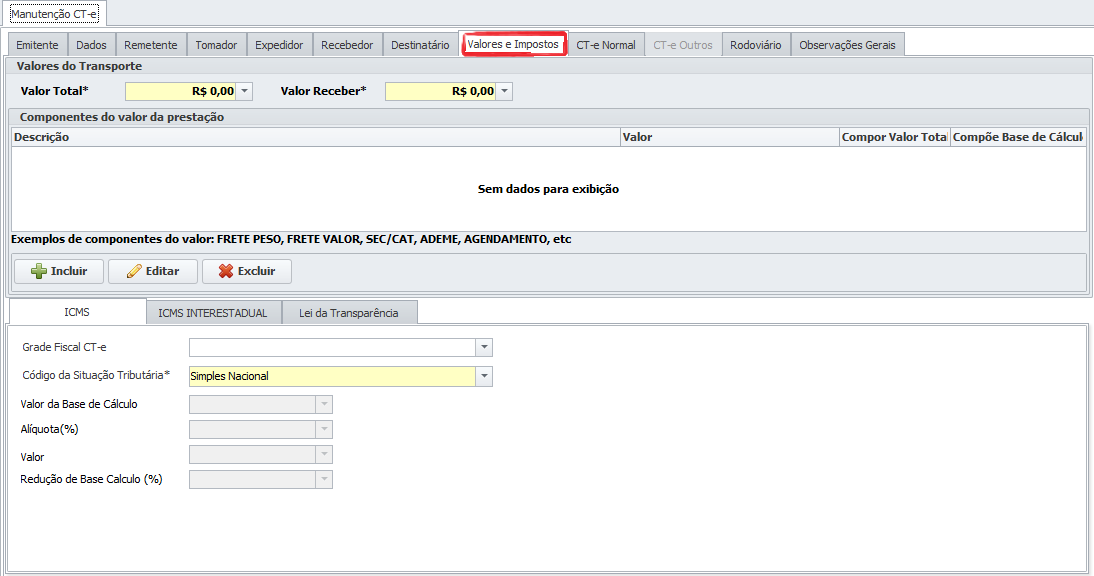
No campo “Componente do valor da prestação”, clique em “Incluir” para adicionar o valor do serviço.
Informe o nome e o valor e clique em “Salvar”.
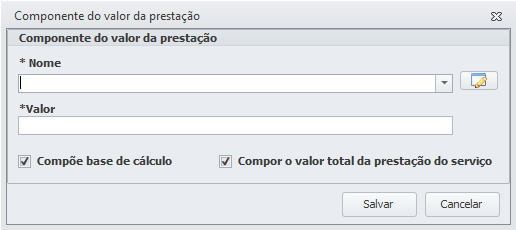
Aba CT-e Normal
Deve ser preenchido as informações referentes à mercadoria.
Informe o valor total, o produto predominante e outras características da carga.
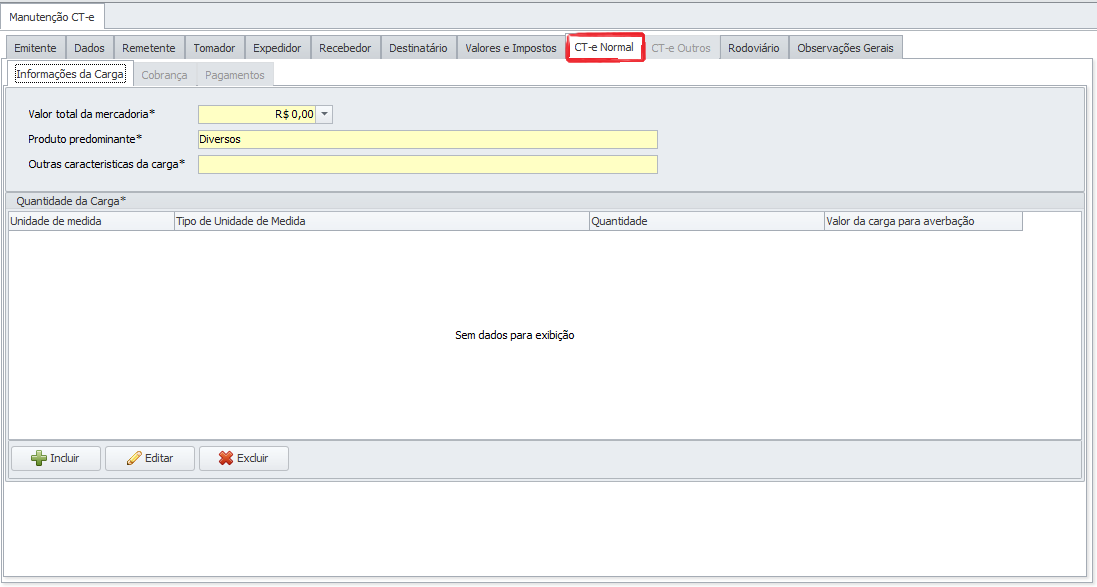
Clique em “Incluir” para preencher informações referentes à quantidade da carga.
Informe a unidade de medida
Pré-requisitos Ter a unidade de medida cadastrada
Digite o tipo da medida, a quantidade e caso haja “Valor da carga para efeito da averbação”, preencha no respectivo campo.
Clique em “Salvar”.
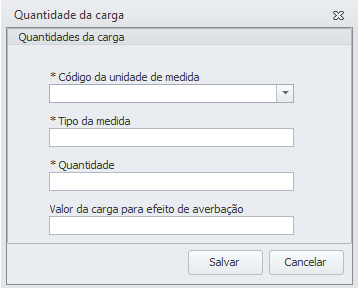
Aba Rodoviário
Informe o RNTC e a data prevista de entrega.
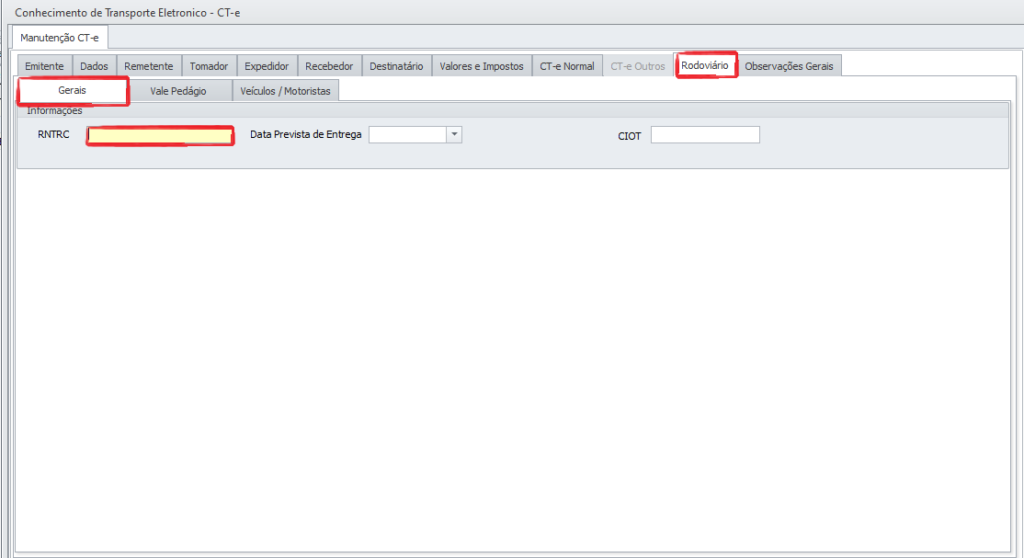
Caso haja vale pedágio, clique na aba “Vale Pedágio” e em “Incluir”.
Digite o CNPJ da empresa fornecedora, número do comprovante e o CNPJ da empresa responsável pelo pagamento.
Clique em “Salvar”.
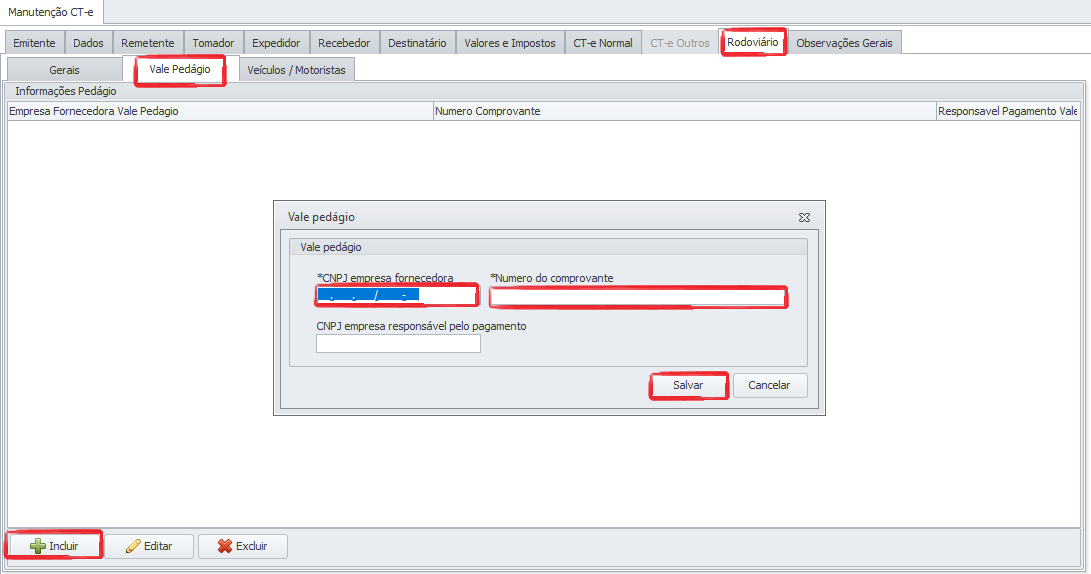
Na aba “Veículos/Motoristas”, preencha os dados do veículo e motorista.
Para informar o veículo, clique em “Incluir”. Digite os dados do veículos (os campos em amarelo são de preenchimento obrigatório).
Se já tiver o veículo cadastrado, clique na “lupa” do lado direito e selecione o veículo.
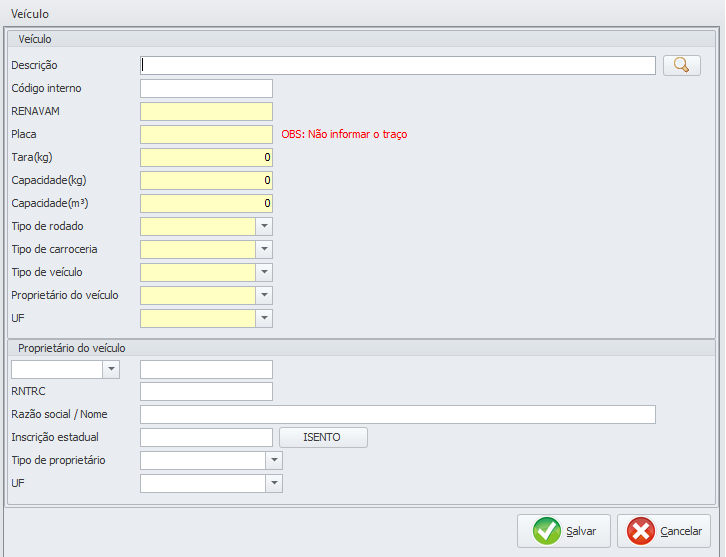
Para inserir um motorista, clique na opção “Incluir” no campo “Motorista”.
Pré-requisitos Ter o motorista cadastrado
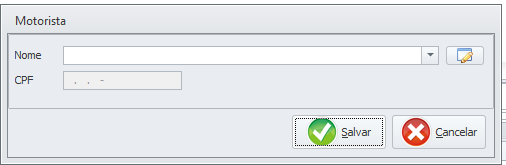
Aba Observações Gerais
Pode-se inserir informações complementares ao CT-e.
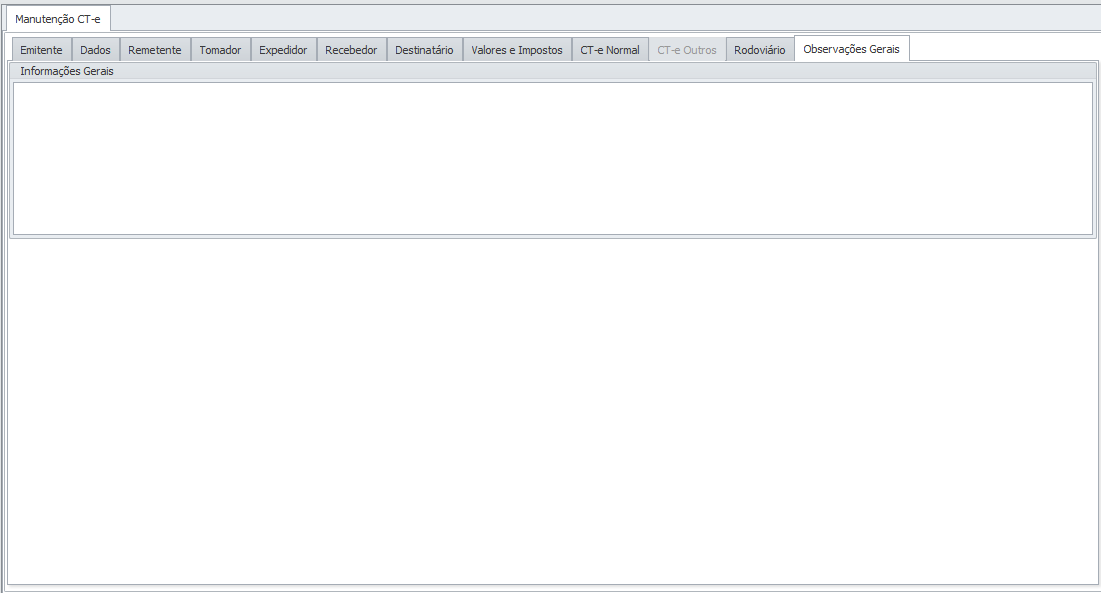
Para assinar o CT-e, clique em “Salvar”.
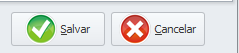
O CT-e ficará com situação de “Assinado”, selecione-o e clique em “Transmitir”.

Referências: Todas as imagens não referenciadas sujeitas nesta wiki são do sistema ONIX.
Manual – Emissão de CT-e sem NFe por meio de outros documentos – Versão 4.0 – 09/2024
Dúvidas ou Sugestões: suporte@softniels.com.br


